Tolerância geométrica
O símbolo de tolerância geométrica adiciona tolerâncias geométricas às peças e desenhos usando quadros de controle de recurso. O software SolidWorks oferece suporte para as diretrizes ANSI Y14.5 (Tolerâncias Geométricas e de Posição).
É possível posicionar símbolos de tolerância geométrica, com ou sem linhas de chamada, em qualquer lugar em um desenho, peça, montagem ou esboço. Também é possível anexar um símbolo em qualquer lugar numa linha de dimensão.
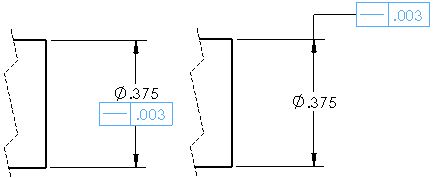
A caixa de diálogo Propriedades para símbolos de tolerância geométrica oferece opções com base no símbolo selecionado. Ficam disponíveis somente os atributos apropriados para o símbolo selecionado.
Um símbolo de tolerância geométrica pode ter qualquer número de quadros.
O ponteiro muda para  quando está sobre um símbolo de tolerância geométrica.
quando está sobre um símbolo de tolerância geométrica.
É possível adicionar vários símbolos sem fechar a caixa de diálogo.
Várias linhas de chamada podem ser exibidas.
É possível adicionar mais linhas de chamada a um símbolo existente mantendo a tecla Ctrl pressionada e arrastando um ponto de anexação de linha de chamada.
Para criar símbolos de tolerância geométrica:
Siga um destes procedimentos:
Defina as opções na caixa de diálogo Propriedades e no PropertyManager de Tolerância geométrica.
Uma visualização é exibida à medida que os itens são adicionados.
Clique para posicionar o símbolo.
Clique quantas vezes forem necessárias para inserir várias cópias.
Se o símbolo tiver uma linha de chamada, clique uma vez para inserir a linha de chamada e clique uma segunda vez para inserir o símbolo.
 Quando você insere símbolos de tolerância geométrica que usam Linha de chamada automática
Quando você insere símbolos de tolerância geométrica que usam Linha de chamada automática  , precisa posicionar o ponteiro sobre a entidade para destacá-la e anexar a linha de chamada. A linha de chamada não aparece até que você coloque o ponteiro sobre a entidade.
, precisa posicionar o ponteiro sobre a entidade para destacá-la e anexar a linha de chamada. A linha de chamada não aparece até que você coloque o ponteiro sobre a entidade.
Você pode alterar o texto e outros itens na caixa de diálogo de cada instância do símbolo.
Enquanto arrasta o símbolo e antes de posicioná-lo, mantenha pressionada a tecla Ctrl. A nota fica imóvel, mas a linha de chamada continua sendo esticada. Mantenha a tecla Ctrl pressionada e clique para inserir a linha de chamada. Clique quantas vezes forem necessárias para inserir linhas de chamada adicionais. Solte a tecla Ctrl e clique para inserir o símbolo.
Clique em OK.
Para anexar símbolos de tolerância geométrica a dimensões:
Crie um símbolo de tolerância geométrica.
Arraste-e-solte o símbolo em uma dimensão.
Se você mover o símbolo depois de anexá-lo à dimensão, pode arrastá-lo para fora da dimensão.
Para desanexar símbolos de tolerância geométrica das dimensões:
Selecione o símbolo de tolerância geométrica.
Clique na alça do símbolo, então arraste-o para longe da dimensão.
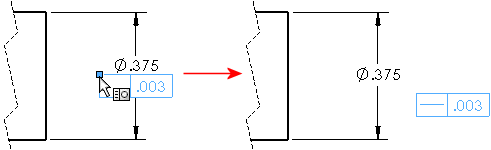
Para criar um símbolo de tolerância geométrica desanexado a partir de um símbolo anexado a uma dimensão:
Pressione a tecla Ctrl e arraste o símbolo anexado para outra área.
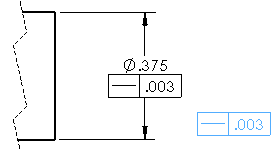
Tópicos relacionados
PropertyManager de Esquema de dimensão automática do DimXpert
Opções de tolerância geométrica do DimXpert